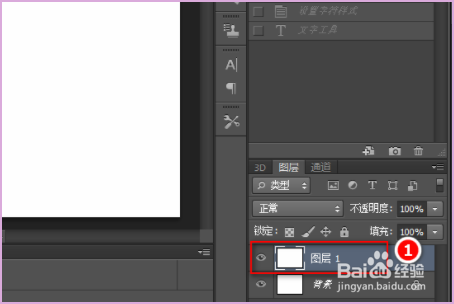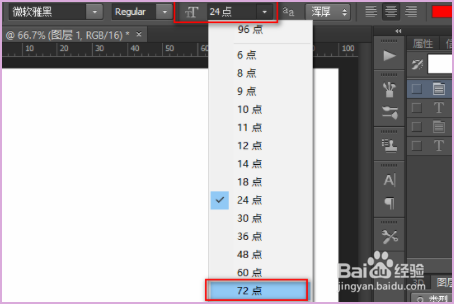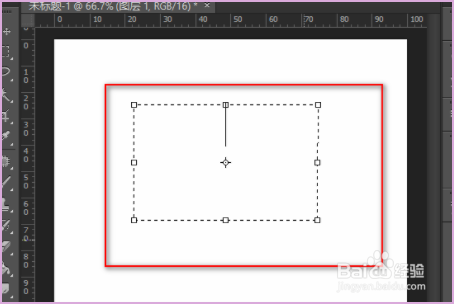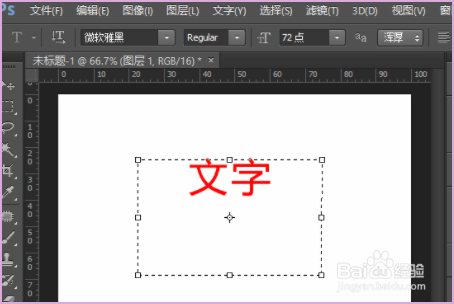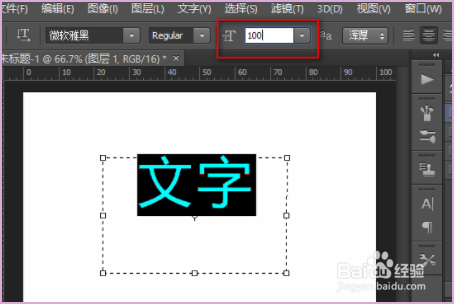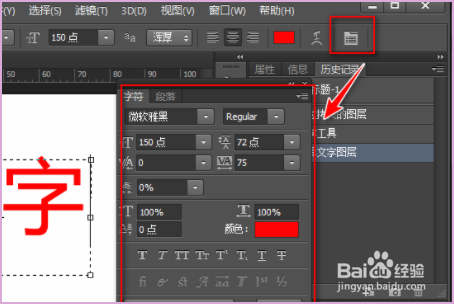PS如何把图片上面添加的文字变大
1、首先打开ps应用程序,选中一个图层,点击左侧工具栏中的文字工具。
2、然后在弹出来的工具栏中点击字体大小后面的倒三角形,下拉框中选择想要的字体大小。
3、然后在屏幕上画出一个矩形的输入框。
4、然后输入想要的文字,文字的大小就是刚刚设置的字体大小。
5、如果觉得文字不够大,就选中文字,点击打开文字大小选项栏,选择更大的数值。
6、在设置字体时,可以打开字符和段落面板,这样调整字体大小和样式会方便很多。
7、总结:1、首先打开ps应用程序,选中一个图层,点击左侧工具栏中的文字工具。2、然后在弹出来的工具栏中点击字体大小后面的倒三角形,下拉框中选择想要的字体大小。3、然后在屏幕上画出一邗锒凳审个矩形的输入框。4、然后输入想要的文字,文字的大小就是刚刚设置的字体大小。5、如果觉得文字不够大,就选中文字,点击打开文字大小选项栏,选择更大的数值。6、在设置字体时,可以打开字符和段落面板,这样调整字体大小和样式会方便很多。
声明:本网站引用、摘录或转载内容仅供网站访问者交流或参考,不代表本站立场,如存在版权或非法内容,请联系站长删除,联系邮箱:site.kefu@qq.com。
阅读量:43
阅读量:71
阅读量:42
阅读量:66
阅读量:32